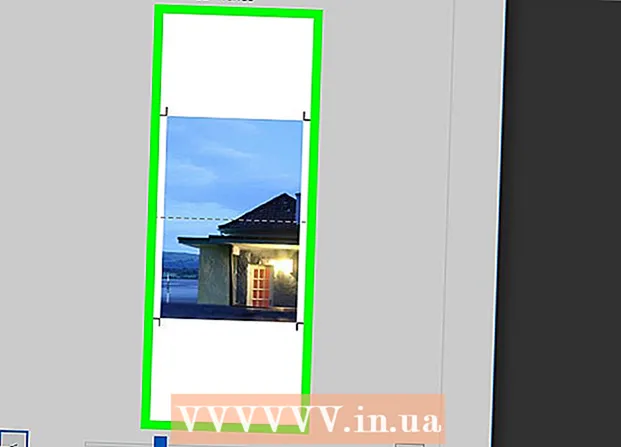Szerző:
Robert Simon
A Teremtés Dátuma:
21 Június 2021
Frissítés Dátuma:
1 Július 2024

Tartalom
Ma a WikiHow megtanítja, hogyan keresse meg a "Print Screen" billentyűt a billentyűzeten, valamint hogyan kell használni a Windows operációs rendszerek képernyőképeinek elkészítéséhez. Miután elkészült a képernyőkép, beillesztheti egy programba, például a Paint vagy a Microsoft Word programba.
Lépések
2/2 rész: Készítsen képernyőképet
Találd meg a kulcsot ⎙ Képernyő nyomtatása. Nézze meg a "Funkció" kulcssor jobb szélét (a következő gombokat tartalmazza: F5stb.) a billentyűzet tetején látható a kulcs ⎙ Képernyő nyomtatása.
- A "Képernyő nyomtatása" kulcsban általában a "Sys Req" szavak találhatók közvetlenül a kulcs neve alatt.
- A "Képernyő nyomtatása" kulcs nevét néha rövidítik: "prt scr", "prnt scrn" vagy "prt sc".
- Ha a "Képernyő nyomtatása" szavak alatt vannak más szavak (például "Sys Req"), akkor nyomva kell tartania a gombot. Fn most aktiválta a képernyőfelvétel funkciót.
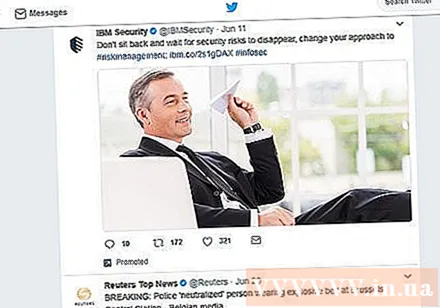
Nyissa meg a képernyőn a menteni kívánt elemet. Ha képernyőképet készít a "Képernyő nyomtatása" gombbal, akkor minden, ami a képernyőn megjelenik (az egérmutató kivételével), alapértelmezés szerint rögzítésre kerül a pillanatképben.- A képek készítése előtt gondosan ellenőrizze a képernyőt, kerülje a személyes adatok felfedését.
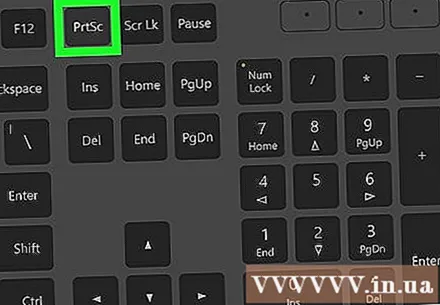
nyomja meg ⎙ Képernyő nyomtatása. Ez mindent rögzít a képernyőn, és elmenti a számítógép gyorsítótárába.- Ha csak pillanatképet szeretne készíteni a felső ablakról, nyomja meg és tartsa lenyomva a gombot egyszerre Alt és kulcs ⎙ Képernyő nyomtatása.
- Windows 8 és 10 rendszereken billentyűkombinációkat használhat ⊞ Nyerj+⎙ Képernyő nyomtatása képernyőképet készíteni és automatikusan elmenteni a "Képek" nagy mappában található "Képernyőképek" almappába.
2/2 rész: Képernyőképek beillesztése

Nyissa meg azt a programot, amelyet használni szeretne az imént készített képernyőképen. Ezt a képet Microsoft Paint, Word, PowerPoint, e-mail vagy közösségi média bejegyzésekben használhatja.- Ha Word, PowerPoint vagy bármely más Microsoft Office program nyitva van, a folytatáshoz ki kell választania egy új és / vagy üres dokumentumot.
- A rögzített képernyőképet beillesztheti egy aktív dokumentumba is.
Kattintson arra a területre, ahol a képernyőképet meg szeretné jeleníteni. Ha közzétenni szeretne a Twitteren, létre kell hoznia egy új tweetet. A Microsoft PowerPoint esetében egy üres diára kell kattintania.
Nyomja meg a billentyűkombinációt Ctrl+V. A képernyőképet azonnal beilleszti az Ön által kiválasztott programba.
- Ha ezt közösségi hálózat vagy e-mail böngésző használata közben teszi, a képernyőkép automatikusan mellékletként kerül hozzáadásra.
- Ezenkívül, ha a 10-es ablakot használja, a Snipping Tool segítségével nagyon hatékonyan készíthet képernyőképeket. Csak nyomja meg az ablak gombot és írja be a kivágó eszközt a szoftver megtekintéséhez.
- Ezután indítsa el és válassza ki az új elemet, és húzza az egeret a rögzíteni kívánt képernyőterületre. hirdetés
Tanács
- A "Képernyő nyomtatása" gomb nagyon hasznos, köszönhetően az online dokumentumok vagy más fontos dokumentumok másolatait megőrizhetjük anélkül, hogy archiválás céljából papírra kellene nyomtatni őket.
Figyelem
- Papírdokumentumok nyomtatásához nem használható a "Képernyő nyomtatása" gomb.